| Καταβάλλουμε κάθε δυνατή προσπάθεια να εντοπίσουν την ιστοσελίδα μας σε όσο το δυνατόν περισσότερες γλώσσες, ωστόσο αυτή η σελίδα είναι μηχανή μεταφραστεί χρησιμοποιώντας το Google Translate. | κοντά |
-
-
προϊόντα
-
πόροι
-
υποστήριξη
-
εταιρία
-
-
Αρχική Σελίδα
-
Πόροι
- Ιστολόγιο
- Τι είναι το πρόγραμμα προβολής συμβάντων και ποιές είναι οι πληροφορίες μου λένε;What is Event Viewer and what information does it tell me?
Τι είναι το πρόγραμμα προβολής συμβάντων και ποιές είναι οι πληροφορίες μου λένε;What is Event Viewer and what information does it tell me?
Με Davide De Vellis Δεκέμβριος 24, 2013Blue Screen of Death, bsod, event viewer, maintenanceΔεν ΣχόλιαΜία από τις μεγαλύτερες απογοητεύσεις για την προσπάθεια αντιμετώπισης τυχόν προβλημάτων υπολογιστή είναι ότι η αιτία των παραβατικών σφαλμάτων είναι συχνά δύσκολο να εντοπιστεί. Οι δυσλειτουργίες των υπολογιστών και τα σφάλματα μερικές φορές φαίνεται να εμφανίζονται από το πουθενά και χωρίς προφανή λόγο. Ένα λεπτό ο υπολογιστής σας λειτουργεί πολύ καλά. το επόμενο λεπτό που παίρνει για πάντα για εκκίνηση ή τα προγράμματα δεν λειτουργούν ομαλά.
Ευτυχώς, τα Microsoft Windows έρχονται εξοπλισμένα με ένα χρήσιμο πρόγραμμα που είναι ελάχιστα γνωστό σε πολλούς χρήστες των Windows. Το πρόγραμμα προβολής συμβάντων καταγράφει κάθε συμβάν που εμφανίζεται στον υπολογιστή σας από τη στιγμή που το εκκινήσατε για πρώτη φορά. Οι καταγεγραμμένες εκδηλώσεις περιλαμβάνουν αυτές που σχετίζονται με τα προγράμματα που είναι εγκατεστημένα στον υπολογιστή, την απόδοση του συστήματος και την ασφάλεια.
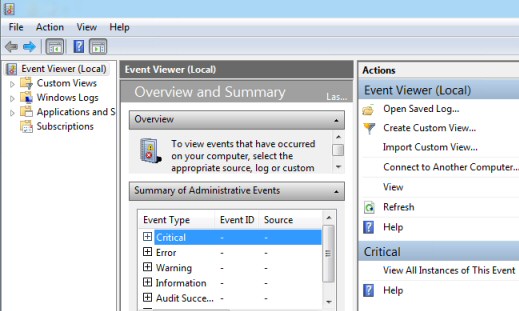
“Μια συλλογή πληροφοριών συλλέγεται με το πρόγραμμα προβολής συμβάντων”Το Πρόγραμμα προβολής συμβάντων χρησιμοποιείται συχνά από επαγγελματίες πληροφορικής, τεχνικούς υπολογιστών και προγραμματιστές. Ωστόσο, οι χρήστες των Windows μπορούν επίσης να το χρησιμοποιήσουν για να αποκτήσουν μια ιδέα για το τι ακριβώς κάνει ο υπολογιστής τους κάτω από την επιφάνεια. Σε πολλές περιπτώσεις, το Πρόγραμμα προβολής συμβάντων θα σας δώσει το συμβάν και το επακόλουθο σφάλμα που έχει οδηγήσει σε δυσλειτουργία ή κακή απόδοση του υπολογιστή σας.
Το πρόγραμμα προβολής συμβάντων είναι διαθέσιμο σε όλες τις πρόσφατες εκδόσεις των Windows, ωστόσο τα βήματα ανοίγματος του προγράμματος διαφέρουν ελαφρώς σε κάθε έκδοση:
- Στα Windows XP , ακολουθήστε αυτήν τη διαδρομή:
- Αρχικο ΜΕΝΟΥ
- Πίνακας Ελέγχου
- απόδοση και συντήρηση
- Εργαλεία διαχείρισης
- Διαχείριση Υπολογιστών
- Στα Windows Vista , χρησιμοποιήστε την ακόλουθη διαδρομή:
- Αρχικο ΜΕΝΟΥ
- Πίνακας Ελέγχου
- Σύστημα και συντήρηση
- Εργαλεία διαχείρισης
- Πρόγραμμα προβολής συμβάντων
- Στα Windows 7 , ακολουθήστε αυτήν τη διαδρομή:
- Αρχικο ΜΕΝΟΥ
- Πίνακας Ελέγχου
- ΣΥΣΤΗΜΑ ΚΑΙ ΑΣΦΑΛΕΙΑ
- Εργαλεία διαχείρισης
- Πρόγραμμα προβολής συμβάντων
- Στα Windows 8 , ακολουθήστε αυτή τη διαδρομή:
- Πατήστε ταυτόχρονα το πλήκτρο Windows και το “W”
- Αυτό θα φέρει ένα πλαίσιο αναζήτησης, πληκτρολογήστε “EV” ή “προβολή συμβάντος” στο πλαίσιο
- Κάντε κλικ στο “View Logs Event”
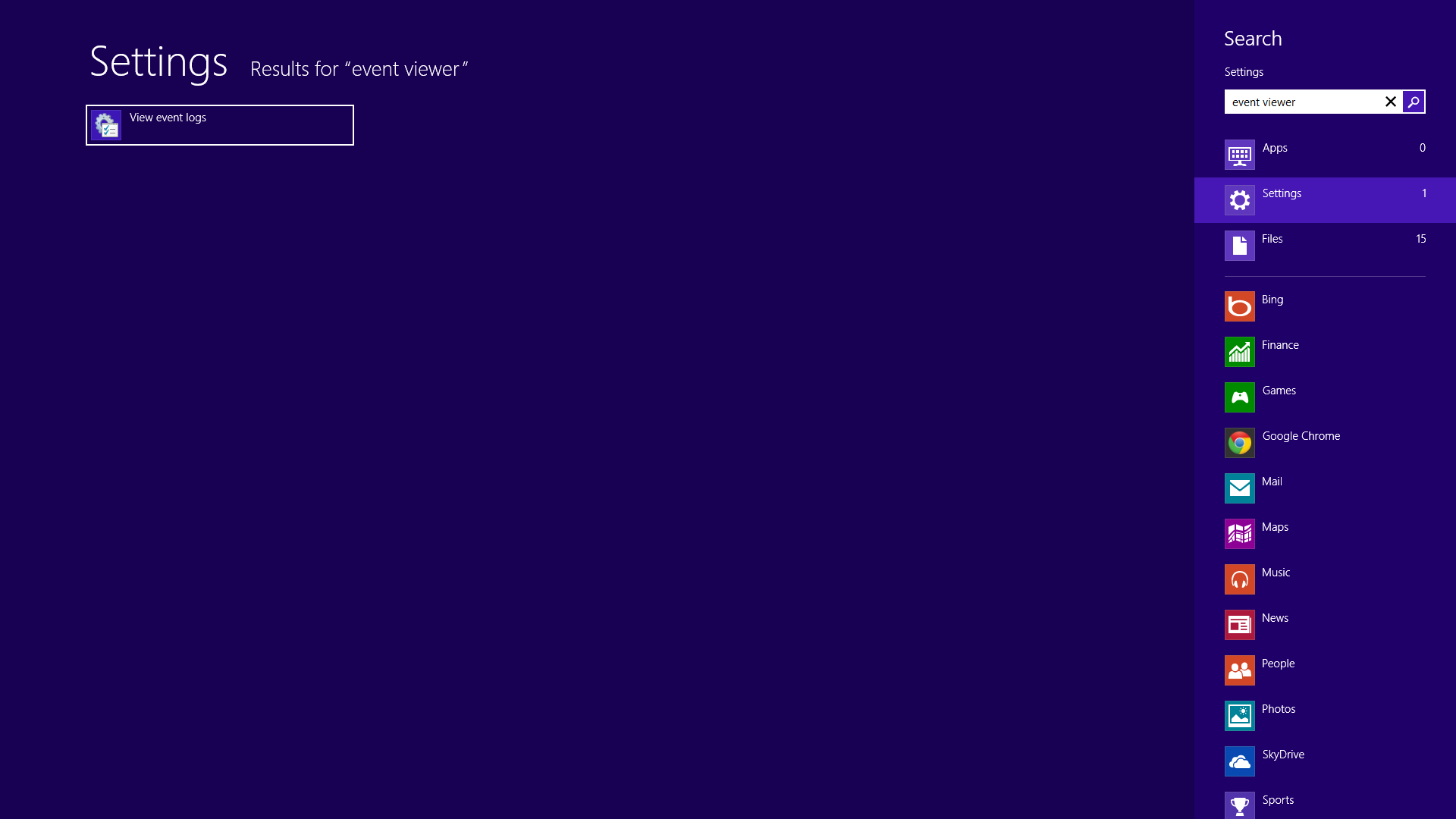
“Πρόσβαση στο πρόγραμμα προβολής συμβάντων από τα Windows 8”Όταν ανοίγετε το πρόγραμμα προβολής συμβάντων, ίσως να είστε συγκλονισμένοι από την ποσότητα των συμβάντων και των μηνυμάτων λάθους που αναφέρονται. Να θυμάστε ότι το πρόγραμμα έχει καταγράψει τα συμβάντα από τη στιγμή που ξεκίνησε για πρώτη φορά ο υπολογιστής. Για πολλούς υπολογιστές, αυτό σημαίνει ότι υπήρξαν χιλιάδες συμβάντα και λάθη.
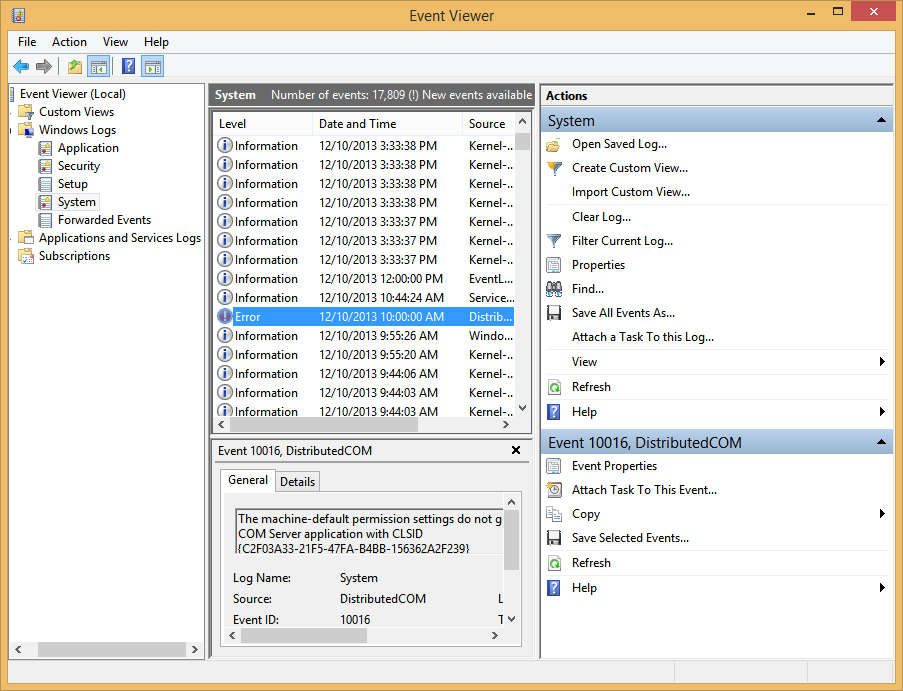
“Πολλές πληροφορίες συλλέγονται από την πρώτη εκκίνηση με το Πρόγραμμα προβολής συμβάντων”Στα Windows 7, και ειδικά στα Windows 8, η διεπαφή έγινε πιο φιλική προς το χρήστη. Η διεπαφή των τριών παραθύρων σάς επιτρέπει να προβάλλετε συμβάντα υψηλού επιπέδου στην ενότητα Επισκόπηση και περίληψη ή να σκάβετε βαθύτερα και να εξετάζετε συγκεκριμένα συμβάντα.
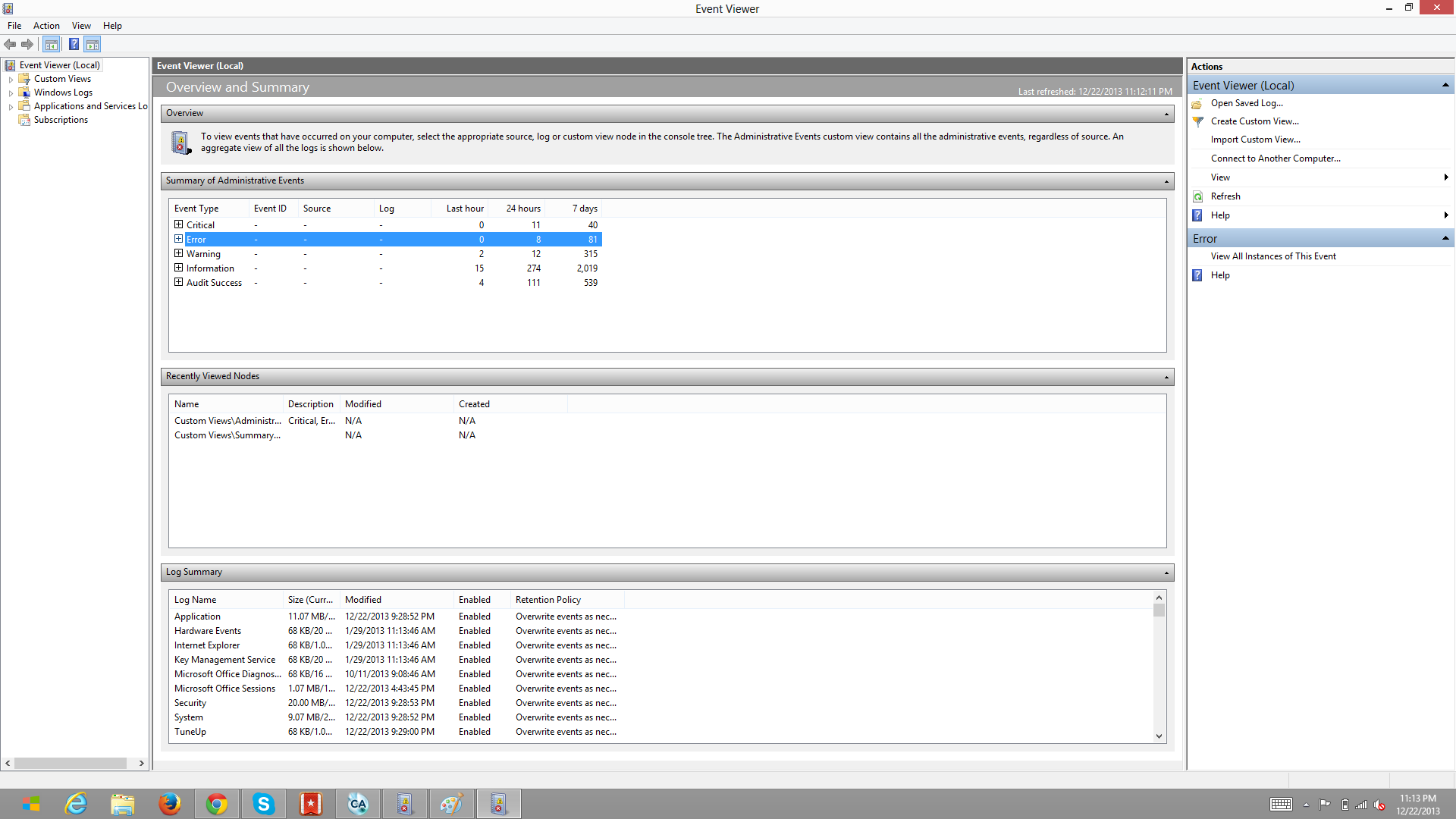
“Η διάταξη του Event Viewer στα Windows 8 είναι πολύ καθαρότερη από τις παλαιότερες εκδόσεις”Τα Vista και XP έχουν λιγότερες βελτιωμένες διεπαφές και παρέχουν πλημμύρες πληροφοριών.
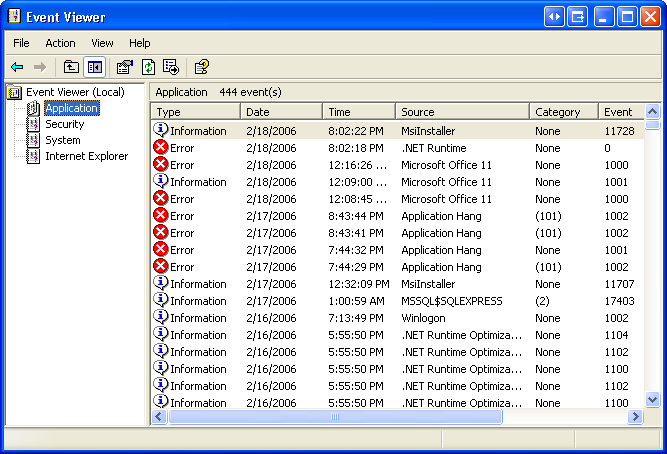
“Το πρόγραμμα προβολής συμβάντων σε παλαιότερες εκδόσεις των Windows όπως το XP είναι πολύ πιο δύσκολο να πλοηγηθείτε”Μερικά από τα σφάλματα και τα συμβάντα μπορεί να ακούγονται κρυπτά ή κρίσιμα. Οι εμπειρογνώμονες της Microsoft συμβουλεύουν τους χρήστες να ανησυχούν μόνο για σφάλματα και συμβάντα, εάν ο υπολογιστής τους έχει ένα συγκεκριμένο πρόβλημα. Τις περισσότερες φορές είναι περιττό να ανησυχείτε για την επίλυση κάθε λάθους που παρατίθεται.
Δεδομένης της ποσότητας των πληροφοριών που παρουσιάζονται στο Πρόγραμμα προβολής συμβάντων, ενδέχεται να μην μπορείτε να προσδιορίσετε αμέσως ποια λάθη σχετίζονται με το πρόβλημά σας. Οι τίτλοι των σφαλμάτων ή των συμβάντων μπορεί να μην είναι ξεκάθαροι ή μπορεί να υπάρχουν απλά πάρα πολλοί για να ταξινομηθούν. Το πρόγραμμα προβολής συμβάντων εμφανίζει επίσης την ημερομηνία και την ώρα που συνέβη το συμβάν. Είναι χρήσιμο να σκεφτείτε πότε ξεκίνησε το πρόβλημά σας και στη συνέχεια να αναζητήσετε λάθη που εμφανίστηκαν σε αυτό το χρονικό εύρος. Αυτό θα περιορίσει την εστίαση σε μια χούφτα των σφαλμάτων αντί να σας αναγκάσει να κοσκινίσετε όλα αυτά ένα προς ένα.
Μπορεί να βρείτε λάθη και συμβάντα που υποπτεύεστε ότι σχετίζονται με το πρόβλημά σας, ωστόσο τα ονόματα των σφαλμάτων στο πρόγραμμα ενδέχεται να μην σας δώσουν μια σαφή κατανόηση του τι συνέβη. Δοκιμάστε να συνδέσετε τα σφάλματα στο πεδίο αναζήτησης του Blog του ReviverSoft ή αν έχετε BSOD και, στη συνέχεια, ελέγξτε τον Βοηθό Οθόνης Blue ReviverSoft. Εάν δεν έχετε κάποια τύχη εκεί, δοκιμάστε να δημοσιεύσετε μια ερώτηση σχετικά με τις απαντήσεις του ReviverSoft ή μπορείτε επίσης να δοκιμάσετε την προτιμώμενη μηχανή αναζήτησης, καθώς είναι πολύ πιθανό ότι άλλοι άνθρωποι είχαν τα ίδια λάθη και θα μπορείτε να βρείτε πληροφορίες σχετικά με τον τρόπο ζήτημα επιλύθηκε.
Το Πρόγραμμα προβολής συμβάντων είναι χρήσιμο όταν προσπαθείτε να λύσετε ένα πρόβλημα και είναι ένα πολύτιμο εργαλείο που μπορείτε να χρησιμοποιήσετε για να αποκτήσετε μια εικόνα των λειτουργιών του υπολογιστή σας. Μπορεί να σας βοηθήσει να επιλύσετε τα προβλήματα γρήγορα και εύκολα παρέχοντας ένα έγκυρο σημείο εκκίνησης για την αντιμετώπιση προβλημάτων που αντιμετωπίζετε.
Was this post helpful?YesNoΔωρεάν Ενημερώσεις προγραμμάτων οδήγησης
Ενημερώστε τα προγράμματα οδήγησης σε λιγότερο από 2 λεπτά για να απολαύσετε καλύτερα Απόδοση υπολογιστή - Δωρεάν.
Δωρεάν Ενημερώσεις προγραμμάτων οδήγησης
Ενημερώστε τα προγράμματα οδήγησης σε λιγότερο από 2 λεπτά για να απολαύσετε καλύτερα
Απόδοση υπολογιστή - Δωρεάν.
Μήπως δεν βρείτε την απάντηση σας;Κάντε μια ερώτηση στην κοινότητα των ειδικών μας από όλο τον κόσμο και να λάβουν μια απάντηση σε καμία περίπτωση δεν σε όλα.most relevant πρόσφατα άρθρα Περισσότερα άρθρα →- Πώς να διορθώσετε την αργή εκκίνηση του συστήματος στα Windows 11
- Πώς να διορθώσετε τα πιο συνηθισμένα προβλήματα προγραμμάτων οδήγησης στα Windows 10
- Επιταχύνετε τον υπολογιστή σας με Windows 11
- Τρόποι για να διατηρήσετε την περιήγηση ασφαλή
- Πώς να εγκαταστήσετε ένα πρόγραμμα με ασφάλεια και ασφάλεια.
Εταιρεία| Συνέταιροι| EULA| Νομική Σημείωση| Μην πωλείτε/Κοινοποιείτε τις πληροφορίες μου| Διαχείριση των cookies μουCopyright © 2025 Corel Corporation. Ολα τα δικαιώματα διατηρούνται. Οροι χρήσης | Μυστικότητα | CookiesΚαρφιτσώστε το στο Pinterest
-